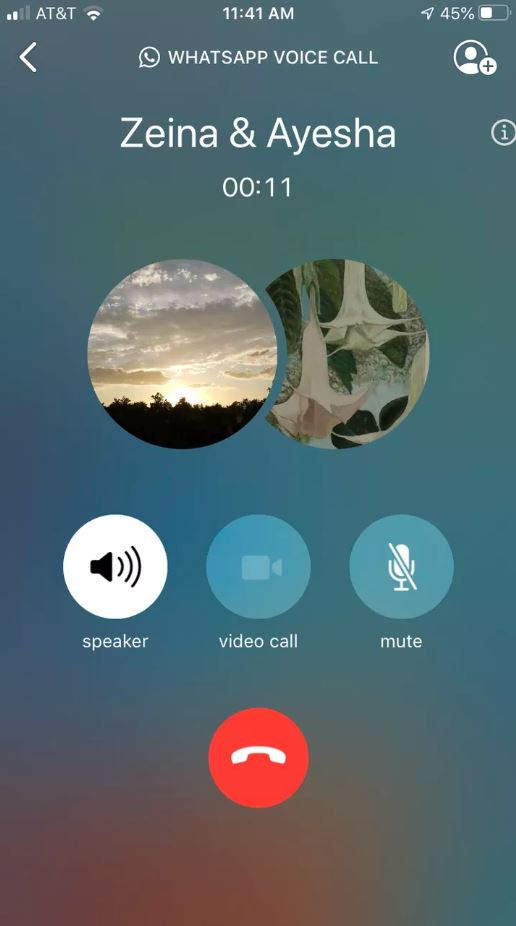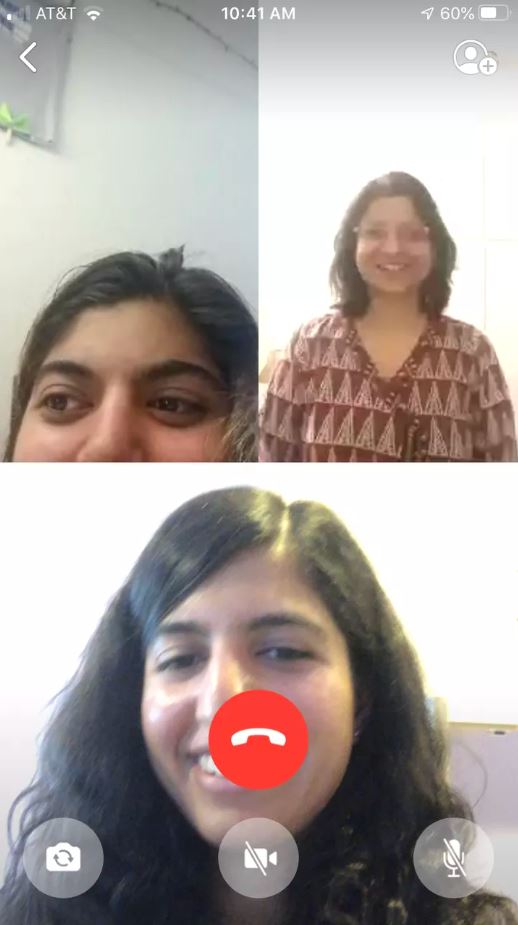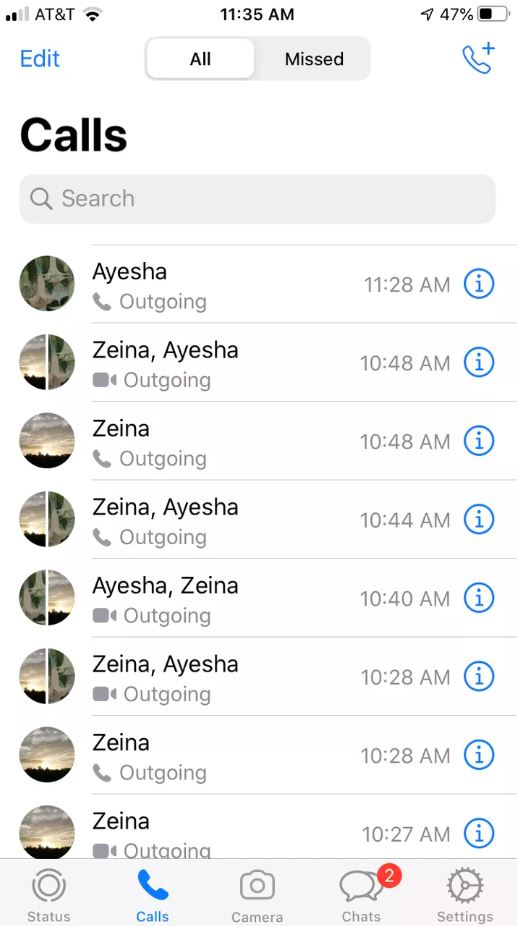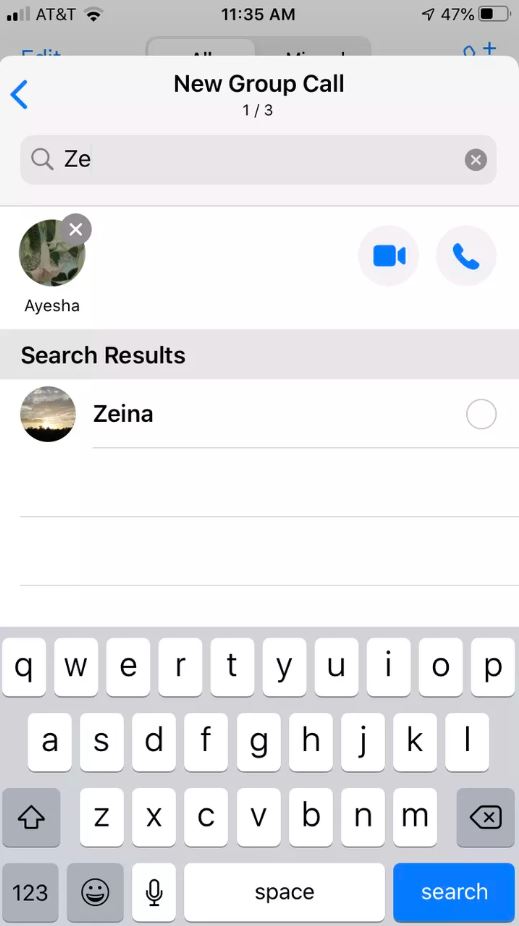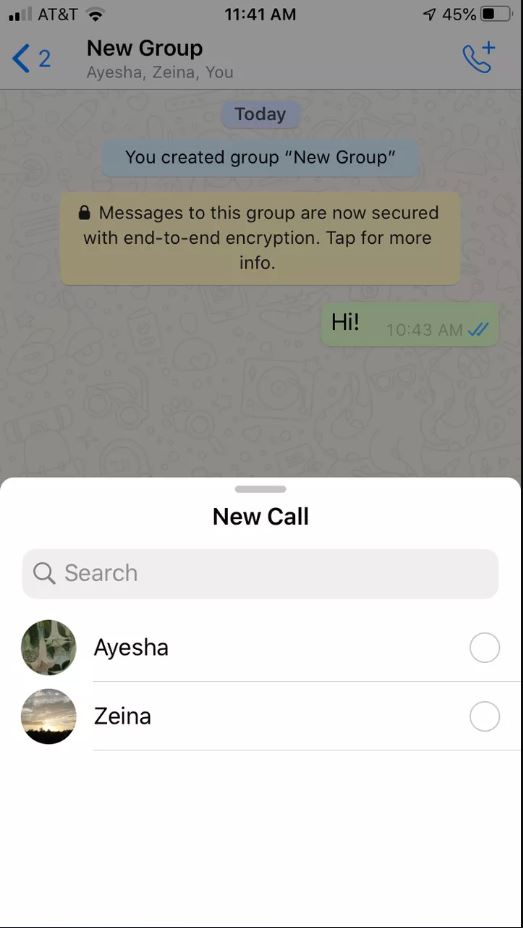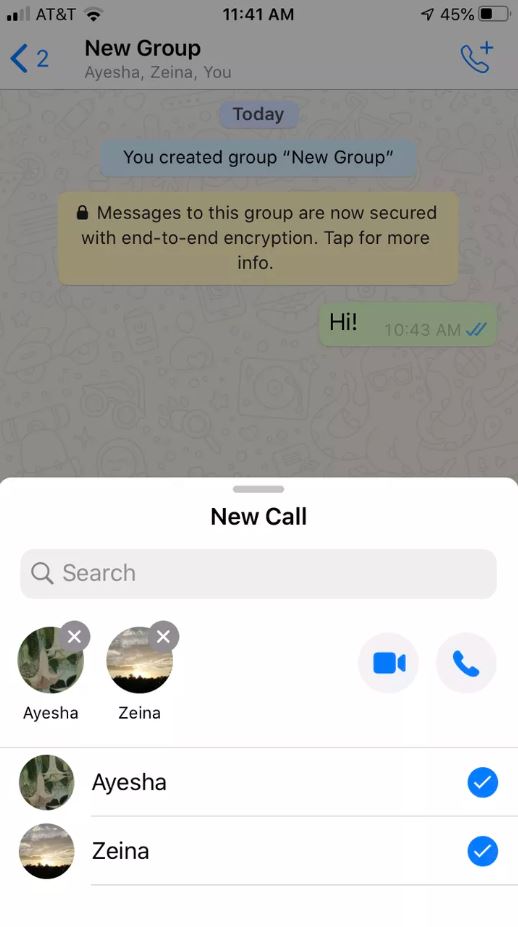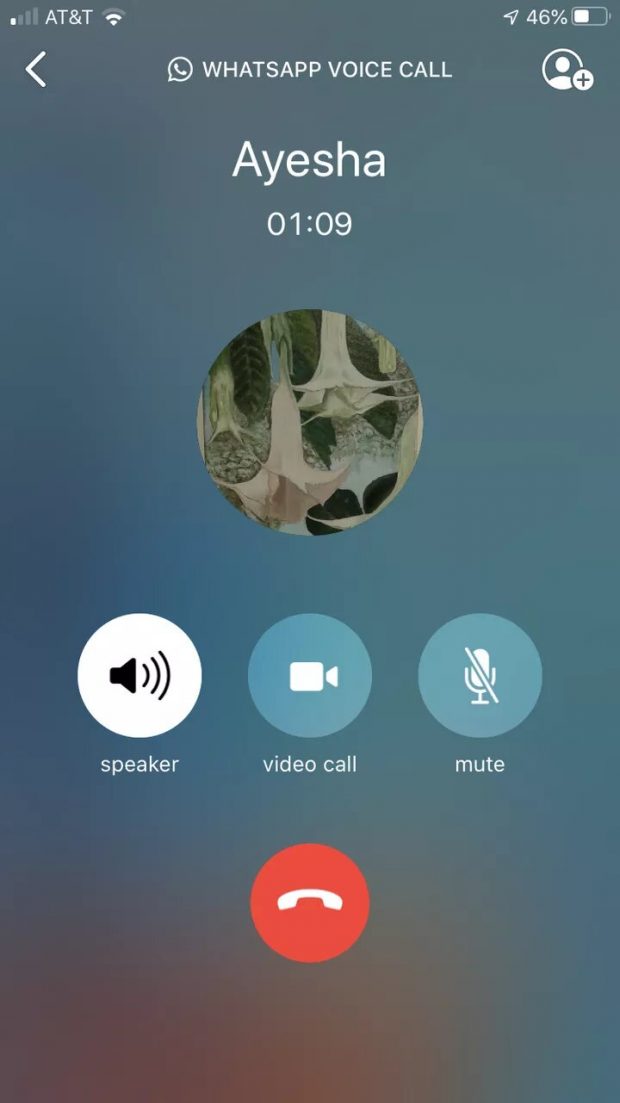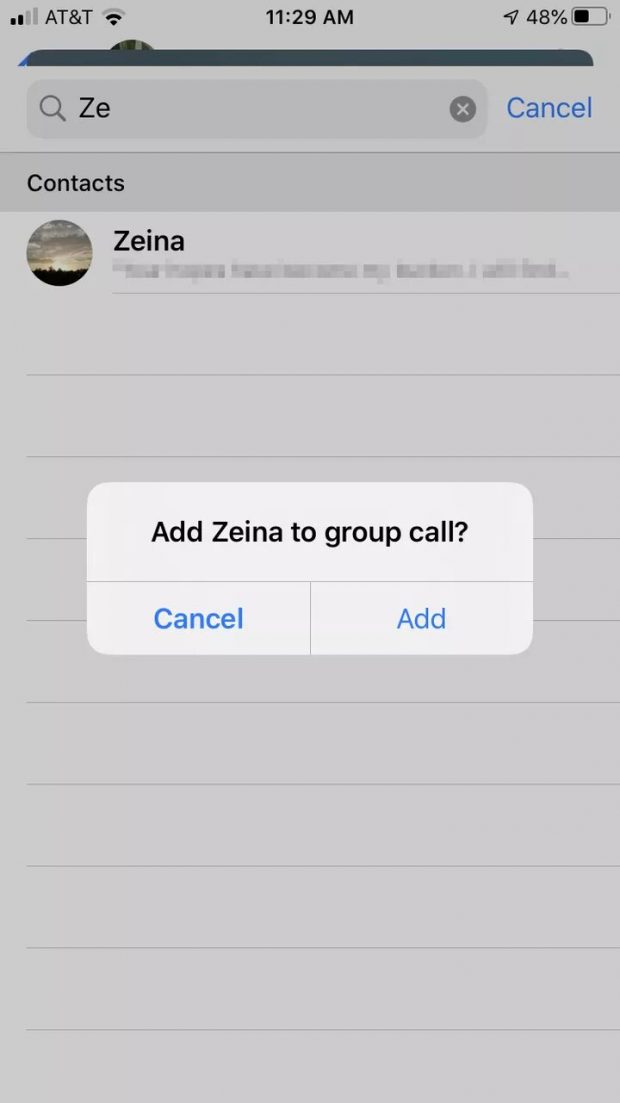در اپلیکیشن واتس اپ (WhatsApp) میتوان به صورت صوتی یا تصویری، همزمان با سه کاربر دیگر مکالمه کرد. در این مطلب به آموزش ایجاد تماس گروهی در واتساپ میپردازیم.
در شرایطی که سازمان بهداشت جهانی و مقامات بهداشتی سراسر دنیا از جمله ایران به خاطر شیوع ویروس کرونا به حفظ فاصله اجتماعی تاکید میکنند، حفظ ارتباط با دیگران به صورت مجازی ضروری است، در غیر این صورت افسردگی ناشی از قرنطینه خانگی روح و روانمان را خراب خواهد کرد! ایدهآلترین حالت، مکالمه گروهی بین یک گروه دوستانه به صورت همزمان است. به این ترتیب همان جمعهای صمیمی قدیمی، این مرتبه به شکل مجازی، ایجاد خواهد شد. بد نیست بدانید ایجاد تماس گروهی در واتساپ، محبوبترین پیام رسان دنیا، امکانپذیر است!
بهمن ماه سال 1398، تعداد کاربران واتس اپ به ۲ میلیارد نفر رسید! برای بسیاری از کاربران سراسر دنیا، این پیام رسان به طور کامل جایگزین پیامکهای متداول شده و همه پیغامهای متنیشان را از طریق آن ارسال میکنند. البته نباید از کیفیت خوب مکالمههای صوتی و تصویری بر بستر این پیام رسان چشمپوشی کرد. حتی میتوان به صورت گروهی، با سه دوست دیگر، مکالمه دست جمعی ایجاد کرد.
برای ایجاد تماس گروهی در واتساپ محدود به چهار نفر هستید. به عبارتی حداکثر ظرفیت گروه چهار نفر بوده و به جز شما، سه نفر دیگر نیز میتوانند در مکالمه حضور داشته باشند. برای کاربران عادی، به منظور ایجاد مکالمههای گروهی با تعداد عضو محدود، واتساپ بهترین جایگزین برنامه Zoom محسوب میشود. به این ترتیب میتوانید از رمزنگاری نقطه به نقطه این پیام رسان تحت اختیار فیس بوک نیز بهره ببرید.
واتساپ برای هر دو پلتفرم اندروید و آی او اس موجود است، به همین دلیل تفاوت نوع گوشی های هوشمند کاربران، مشکلی در ایجاد مکالمه گروهی ایجاد نمیکند. اگرچه این پیام رسان دارای نسخه دسکتاپ و وب است، اما به منظور ایجاد مکالمه صوتی و تصویری یا پاسخ دادن به تماسها، فقط باید از نسخه موبایل استفاده کنید.
یکی از مشکلات تماس گروهی در واتساپ عدم امکان جابهجایی بین حالت صوتی و تصویری در میانه مکالمه است. در حالت عادی و حین مکالمه به صورت فرد به فرد، WhatsApp اجازه میدهد تماس صوتی را به تصویری یا بالعکس تبدیل کنید، اما در حالت گروهی چنین امکانی وجود دارد. برای تغییر وضعیت میبایست تماس را قطع کرده و از ابتدا، یک مکالمه گروهی به شکلی دیگر ایجاد کنید. امیدواریم این محدودیت در آپدیتهای بعدی برطرف شود.
رابط کاربری اپلیکیشن در اندروید و آی او اس ظاهر متفاوتی دارد، اما روش ایجاد تماس گروهی در واتساپ برای هر دو نسخه یکسان است.
ایجاد تماس گروهی در واتساپ
- بعد از ورود به برنامه وارد تب Calls شده و در گوشه پایین و سمت راست صفحه آیکون تماس را لمس کنید.
- در ابتدای لیست گزینه New Group Call را مشاهده خواهید کرد. آن را لمس کنید.
- فهرستی از مخاطبانتان در واتس اپ نمایش داده میشود. داخل لیست گشتی زده و افراد مورد نظر را به لیست تماس اضافه کنید. میتوانید به وسیله جستجوی نامشان، سریعتر آنها را پیدا کنید. فراموش نکنید شما قادر به انتخاب حداکثر سه کاربر دیگر هستید.
- برای ایجاد یک مکالمه گروهی صوتی یا تصویری، آیکون مربوط به آن را لمس کنید.
اگر پیشتر یک گروه چند نفره با دوستان خود ایجاد کردهاید، از اینجا نیز میتوانید تماس ویدیویی یا صوتی بین یکدیگر برقرار کنید. داخل یک چت گروهی:
- داخل صفحه چت، در پایین رابط کاربری، آیکون تلفن به همراه یک به علاوه را لمس کنید. این آیکون در گوشه بالا و سمت راست قابل مشاهده است.
- نام افراد حاضر گروه نمایش داده خواهد شد. افرادی که مایل به تماس گروهی با آنها هستید را به وسیله لمس کردن اسمشان مشخص کنید.
- برای ایجاد یک مکالمه گروهی صوتی یا تصویری، آیکون مربوط به آن را لمس کنید.
وقتی در حال مکالمه با فردی دیگر، به صورت یک به یک، هستید، همچنان میتوانید تا سقف دو نفر دیگر را به این تماس اضافه کنید. برای این کار:
- بعد از برقرار شدن مکالمه صوتی یا تصویری با یکی از مخاطبان، روی آیکون قرار گرفته در گوشه بالا و سمت راست شبیه به یک آدمک و به علاوه کنار آن، ضربه بزنید.
- بعد از ظاهر شدن فهرستی از مخاطبان، تا سقف دو نفر را انتخاب کنید.
- در صفحه بعدی برای تایید افزوده شدن این افراد باید گزینه Add را لمس کنید.
 گجت نیوز آخرین اخبار تکنولوژی، علم و خودرو
گجت نیوز آخرین اخبار تکنولوژی، علم و خودرو